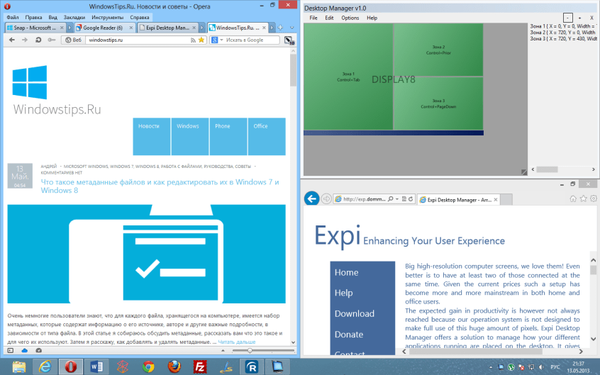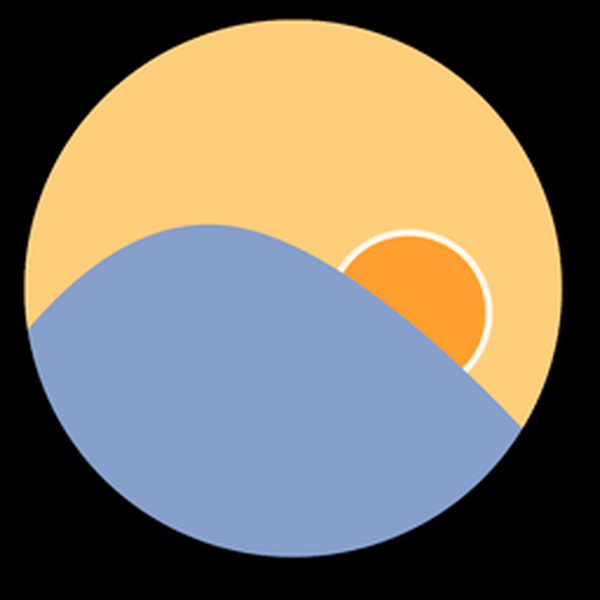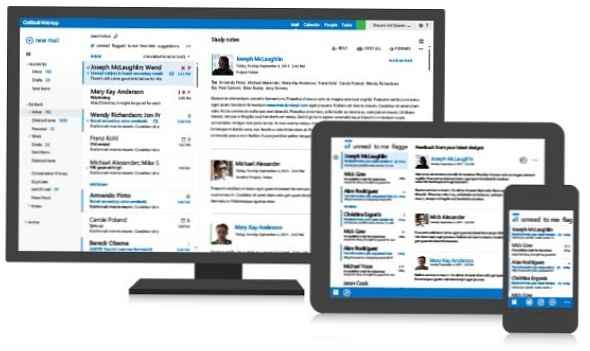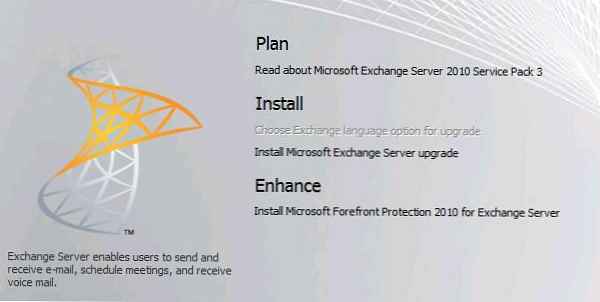Uszkodzenie rejestru może prowadzić do różnego rodzaju problemów. Być może niektórzy z was już napotkali taki problem, gdy po załadowaniu komputera z systemem Windows widzisz tylko pusty ekran - nie ma pulpitu, nie ma paska zadań. Jest to najczęściej obserwowane, gdy z jakiegoś powodu proces explorer.exe nie ładuje się, co powinno rozpocząć się automatycznie. Błędy w rejestrze mogą prowadzić do tego problemu, jednak winowajcą może być wirus blokujący uruchomienie programu explorer.exe..
Poniżej znajduje się kilka kroków, które możesz podjąć, jeśli explorer.exe odmawia automatycznego załadowania w systemie Windows 7/8 lub Windows Vista.
1. Uruchom system Windows w trybie awaryjnym i zobacz, jak zachowuje się explorer.exe. Jeśli proces się rozpocznie, oznacza to, że coś zakłóca jego normalne działanie w trybie normalnym. Sugeruję przeprowadzenie pełnego skanowania systemu w poszukiwaniu złośliwego oprogramowania w trybie awaryjnym. Jeśli zostanie wykryta „infekcja”, usuń ją i uruchom ponownie komputer.
2. Spróbuj przywrócić system. Możliwe, że to ci pomoże..
3. Otwórz wiersz polecenia z uprawnieniami administratora i uruchom polecenie sfc / scannow. To polecenie jest odpowiedzialne za uruchomienie narzędzia do sprawdzania poprawności plików. To narzędzie skanuje katalog C: \ Windows \ System32, a następnie przywraca uszkodzone krytyczne pliki systemowe Windows, jeśli zostaną znalezione.
4. Otwórz „Edytor rejestru” i przejdź do następującego klucza rejestru:
HKLM \ SOFTWARE \ Microsoft \ Windows NT \ CurrentVersion \ Winlogon

Podświetl folder „Winlogon”, a następnie zwróć uwagę na właściwy panel rejestru. Na liście parametrów powinieneś zauważyć parametr o nazwie „Shell”. Kliknij go dwukrotnie i upewnij się, że proces „explorer.exe” jest ustawiony jako wartość tego parametru. Jeśli jest tam napisane coś innego, usuń zbędne i pozostaw tylko „explorer.exe”. Następnie zamknij edytor rejestru i uruchom ponownie komputer, aby zmiany odniosły skutek..
Miłego dnia!